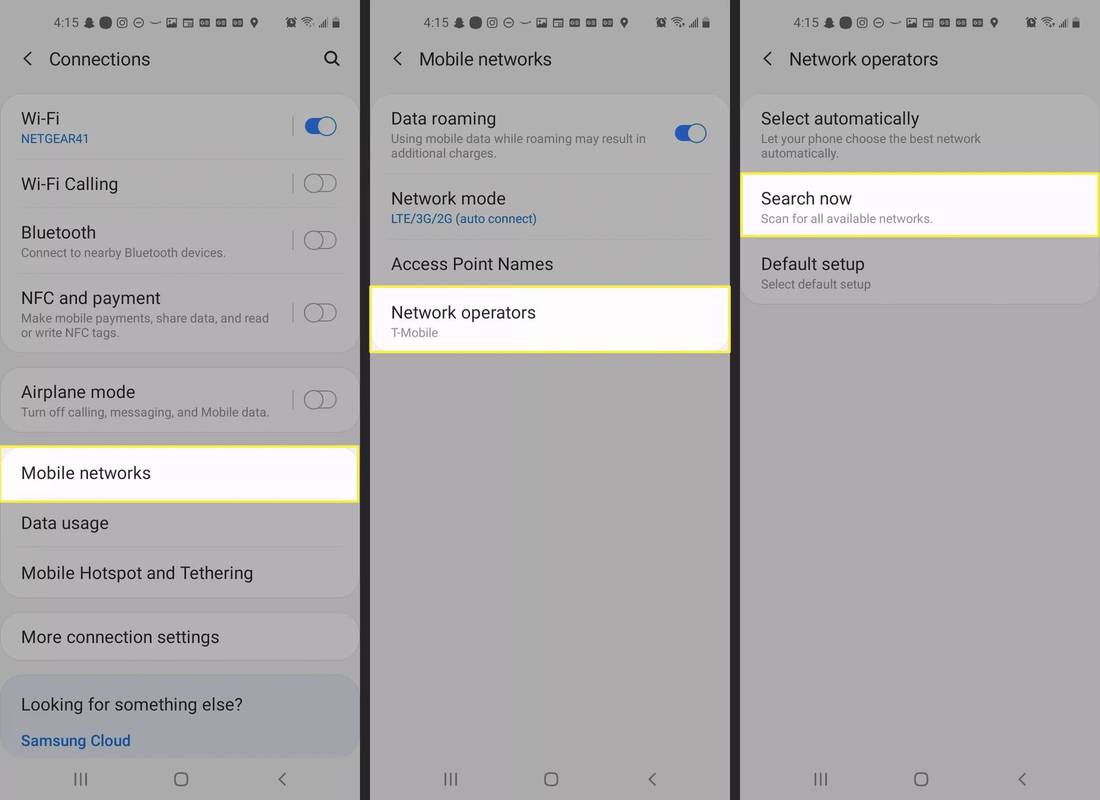รับข้อผิดพลาด 'ไม่ได้ลงทะเบียนบนเครือข่าย' บน Samsung Galaxy ของคุณหรือไม่ ต่อไปนี้คือความหมายและวิธีการแก้ไข
'ไม่ได้ลงทะเบียนบนเครือข่าย' หมายความว่าอย่างไร
หากคุณเห็นข้อผิดพลาด 'ไม่ได้ลงทะเบียนบนเครือข่าย' บนอุปกรณ์ของคุณ นั่นหมายความว่าคุณ ซิมการ์ด ไม่สามารถเชื่อมต่อกับเครือข่ายของผู้ให้บริการมือถือของคุณได้ คุณอาจไม่สามารถโทรออกหรือรับสายหรือข้อความได้
ปัญหานี้อาจเกิดขึ้นได้บนโทรศัพท์ Android ทุกรุ่น ดังนั้นขั้นตอนในการแก้ไขจะเหมือนกันไม่ว่าผู้ผลิตหรือรุ่นจะเป็นอย่างไรก็ตาม
คุณสามารถรับ kodi บน google chromecast
สาเหตุของการไม่ลงทะเบียนบนเครือข่ายผิดพลาด
อาจมีปัญหากับซิมการ์ดของคุณ หรือปัญหาอาจอยู่ที่ฝั่งผู้ให้บริการของคุณ สาเหตุที่เป็นไปได้ของข้อผิดพลาด 'ไม่ได้ลงทะเบียนบนเครือข่าย' ได้แก่:
- เฟิร์มแวร์หรือระบบปฏิบัติการของโทรศัพท์ของคุณล้าสมัย
- ซิมการ์ดถูกตัดการเชื่อมต่อหรือเสียหาย
- ผู้ให้บริการของคุณไม่ได้เลือกไว้ในการตั้งค่าโทรศัพท์ของคุณ
- ผู้ให้บริการของคุณประสบปัญหาไฟดับ
ฉันจะลงทะเบียนเครือข่าย Samsung ของฉันได้อย่างไร
ทำตามขั้นตอนเหล่านี้ตามลำดับจนกว่าโทรศัพท์ของคุณจะทำงานได้อย่างถูกต้อง:
-
รีสตาร์ทโทรศัพท์ Android ของคุณ . การรีบูตอุปกรณ์ของคุณจะล้างข้อขัดแย้งชั่วคราวที่ทำให้คุณไม่สามารถเชื่อมต่อกับเครือข่ายได้
-
ปิด Wi-Fi . ปิดการใช้งาน Wi-Fi บนโทรศัพท์ของคุณ รอ 30 วินาที จากนั้นเปิดอีกครั้ง วิธีนี้จะรีเซ็ตการเชื่อมต่อของคุณและสามารถแก้ไขข้อขัดข้องทางเทคนิคชั่วคราวได้
-
อัปเดตโทรศัพท์ Android ของคุณ ตรวจสอบให้แน่ใจว่าระบบปฏิบัติการและเฟิร์มแวร์ของคุณเป็นปัจจุบันเพื่อให้คุณได้รับการอัปเดตล่าสุดที่โทรศัพท์ของคุณต้องการ
หากคุณรูทโทรศัพท์ Android ของคุณ คุณจะต้องถอนรูทก่อนจึงจะสามารถติดตั้งการอัปเดตได้
วิธีตรวจสอบค่า ping ใน league of legends
-
ใส่ซิมการ์ดอีกครั้ง . ดึงซิมการ์ดของคุณออกมาและตรวจสอบให้แน่ใจว่าไม่มีความเสียหาย จากนั้นใส่กลับเข้าไปใหม่ ตรวจสอบให้แน่ใจว่าใส่การ์ดไว้ในถาดอย่างถูกต้องโดยให้หมุดโลหะอยู่ในตำแหน่งที่ถูกต้อง
-
เลือกเครือข่ายของคุณด้วยตนเอง . ตรวจสอบให้แน่ใจว่าได้เลือกผู้ให้บริการที่ถูกต้องในการตั้งค่าของคุณ ไปที่ การตั้งค่า > การเชื่อมต่อ > เครือข่ายมือถือ > ผู้ประกอบการเครือข่าย > ค้นหาตอนนี้ และเลือกเครือข่ายของผู้ให้บริการของคุณ
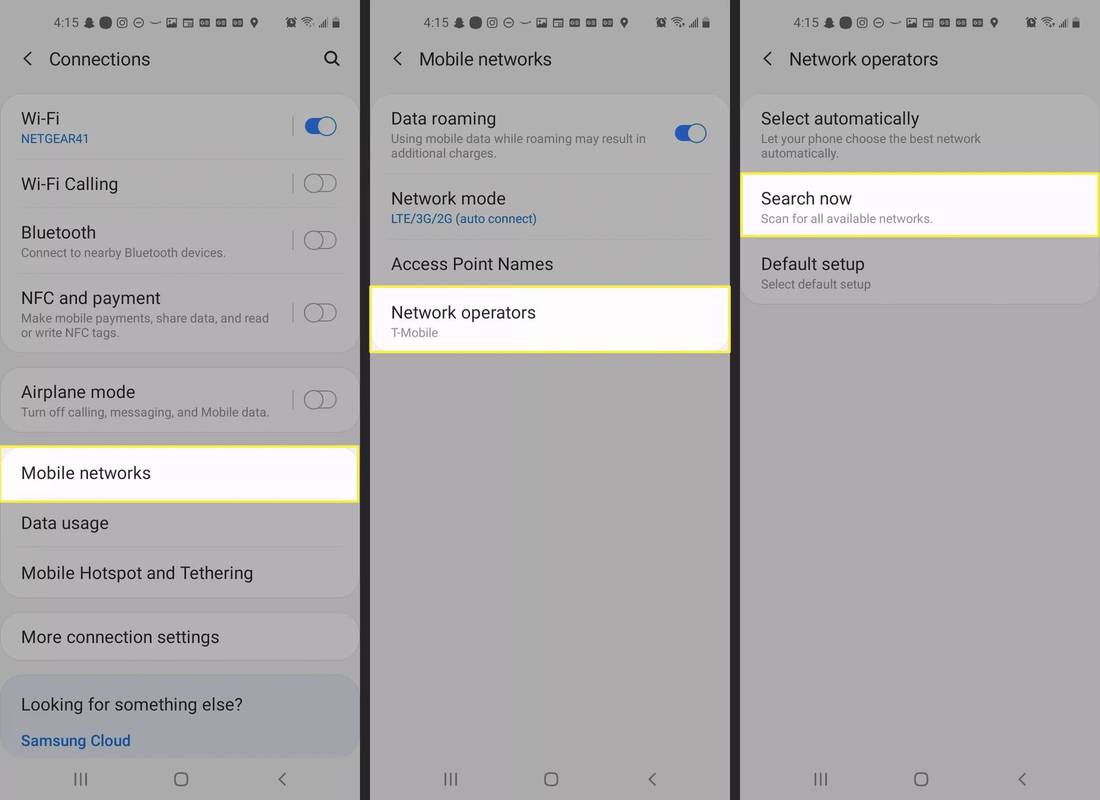
-
เปลี่ยนโหมดเครือข่าย หากคุณอยู่ในพื้นที่รับสัญญาณต่ำซึ่งไม่รองรับ 5G หรือ 4G วิธีที่ดีที่สุดคือเปลี่ยนไปใช้ 3G หรือ 2G
-
ติดต่อผู้ให้บริการมือถือของคุณ . ไปที่ร้านหรือใช้โทรศัพท์เครื่องอื่นโทรหาผู้ให้บริการของคุณเพื่อให้สามารถช่วยคุณแก้ไขปัญหาได้ อาจเป็นไปได้ว่าเครือข่ายในพื้นที่ของคุณขัดข้อง ดังนั้นสิ่งที่คุณทำได้คือรอ หากเกิดปัญหากับซิมการ์ด ผู้ให้บริการของคุณสามารถช่วยคุณเปลี่ยนซิมการ์ดได้
วิธีรับบทบาทในความขัดแย้ง
-
อัปเดตการตั้งค่า APN หากคุณเพิ่งเปลี่ยนผู้ให้บริการ คุณอาจต้องอัปเดต ชื่อจุดเข้าใช้งาน (APN) การตั้งค่า. นี่คือการแก้ไขขั้นสูง ดังนั้นโปรดใช้ความระมัดระวังและจดการตั้งค่า APN เริ่มต้นไว้ เพื่อให้คุณสามารถเปลี่ยนกลับได้หากมีสิ่งผิดปกติเกิดขึ้น
-
รีเซ็ตการตั้งค่าเครือข่าย . การสร้างการเชื่อมต่อใหม่กับเครือข่ายของผู้ให้บริการของคุณสามารถแก้ไขปัญหาที่การรีบูตไม่สามารถทำได้ การรีเซ็ตการตั้งค่าเครือข่ายจะลบรหัสผ่าน Wi-Fi และการเชื่อมต่อ Bluetooth ทั้งหมด ดังนั้นให้บันทึกขั้นตอนนี้เป็นทางเลือกสุดท้าย
-
ใช้ซิมการ์ดอื่น . หากคุณมีซิมการ์ดสำรองที่เปิดใช้งานอยู่ ให้ปิดและดูว่าโทรศัพท์ของคุณสามารถเชื่อมต่อกับเครือข่ายได้หรือไม่ หากทำได้ แสดงว่าซิมการ์ดมีปัญหา ก่อนที่คุณจะซื้ออันใหม่ ตรวจสอบเว็บไซต์สนับสนุนของ Samsung เพื่อดูว่าซิมการ์ดใดบ้างที่เข้ากันได้กับ Samsung Galaxy ของคุณ
- 'ไม่ได้ลงทะเบียนบนเครือข่าย' หมายความว่าอย่างไรบน T-Mobile
นอกเหนือจากเหตุผล/วิธีแก้ปัญหาที่ระบุไว้ข้างต้น หากคุณเพิ่งซื้อโทรศัพท์หรือเปลี่ยนมาใช้ T-Mobile จากเครือข่ายอื่น คุณอาจต้องปลดล็อคอุปกรณ์ของคุณด้วยผู้ให้บริการรายเก่า ค้นหาหมายเลข IMEI ของโทรศัพท์ของคุณ จาก การตั้งค่า > เกี่ยวกับโทรศัพท์ บน Android (หรือ การตั้งค่า > ทั่วไป > เกี่ยวกับ บน iOS) และติดต่อ T-Mobile เพื่อยืนยันบัญชีของคุณและช่วยคุณปลดล็อค
- ทำไมโทรศัพท์ของฉันถึงไม่ลงทะเบียนบนเครือข่ายเมื่อโรมมิ่ง?
ผู้ให้บริการของคุณอาจไม่มีข้อตกลงการโรมมิ่งกับผู้ให้บริการรายอื่นในพื้นที่เฉพาะที่คุณโรมมิ่งและที่ไม่มีให้บริการ เพื่อหลีกเลี่ยงการเดินทางออกนอกขอบเขตการให้บริการ ให้ตรวจสอบความครอบคลุมของการโรมมิ่งอีกครั้งหรือค้นหาแผนที่ความครอบคลุมบนเว็บไซต์ของผู้ให้บริการของคุณก่อนออกเดินทาง